儘管每隔一段時間就會出現大量應用程序,但 Java 仍然是迄今為止最常用和最重要的程式語言之一。
許多應用程式依賴 Windows 作業系統上的 Java,更新它意味著透過為 Java 應用程式提供安全運行的穩定性和安全性來提高效能。
您也可以在 Linux 和 macOS 平台上安裝 Java。唯一的區別是每個平台的包/文件。
現在,有了 Windows 11,是時候下載 Java,在今天的文章中,我們將帶您完成在您的裝置上安裝它的簡單步驟。
我該下載哪個版本的 Java?
您下載的 Java 版本完全取決於您。如果您是初學者,最好的選擇是從Java SE 8或Java SE 11 開始。
如果您想探索更多功能和進階特性,EE 版本更適合您。
目前,Java 8是積極支援的版本,但如果您選擇建立和編譯自己的 Java 程序,您將需要 JDK 軟體開發工具包。
如果您想為各種 Windows 版本下載特定的 Java 版本,您可以找到有關如何下載 Java的類似文章來引導您完成此過程。
如何檢查裝置上的 Java 版本?
在安裝 Java 之前,您必須先檢查它目前是否安裝在您的裝置上及其版本。
去檢查:
- 按Windows R鍵以管理權限啟動命令提示字元。
- 在對話方塊中鍵入cmd。

- 選擇是批准使用者控制帳戶。

- 鍵入java -version以檢查您的電腦上是否安裝了 java。

如果您看到以下畫面並顯示訊息java 未識別為內部或外部命令、可運行程式或批次檔,則表示您的系統中未安裝它,您可以繼續下載Java Windows 11。
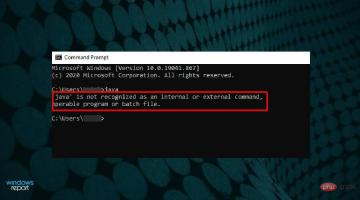
如果已安裝,您將看到以下畫面,您可以繼續刪除和下載另一個 Java 版本。

我是否需要 JRE 和 JDK 才能執行 Java?
JRE(Java 執行環境)包含一組用於執行 Java 的軟體工具和其他元件。
當您在裝置上或瀏覽器上作為外掛程式執行 Java 程式時,需要 JRE。
JDK(Java 開發工具包)包含用於執行 Java 的開發工具。如果安裝 JDK,則不需要 JRE,因為它將包含在套件中。
如何在 Windows 11 下載 Java?
- 導覽至您的瀏覽器並開啟適用於 Windows的Java 下載頁面,然後按一下x64 安裝程式連結。

- 您的檔案將開始下載,這將是 JDK 檔案(包括 JRE)。完成後,單擊它以執行。如果提示使用者存取控制 (UAC),請按一下是。
- Java 安裝精靈將會出現在您的螢幕上。在第一個畫面上按一下下一步。

- 下一個畫面將要求您確認安裝資料夾。點選下一步繼續。

- 安裝完成後,點選關閉。

Java 現在已成功安裝到您的裝置上。您可以透過執行上面詳述的命令提示字元進行確認。
Java 可以免費下載嗎?
開發人員通常會為他們的某些應用程式定價,但所有 Java 版本和從 8 到 13 的更新都是免費的。
您可以免費下載 Java,前提是它僅用於個人或開發目的。任何其他用途都需要商業許可。
我需要 Oracle 帳號才能下載 Java?
您無需在 Oracle 上登入或擁有帳戶即可下載適用於 Windows 的 Java。如果您想存取現已存檔的舊版 Java,Oracle 將只要求您登入。
Java 版本現已公開發布。您所要做的就是前往Oracle 下載頁面並開始下載。請記住,您仍然必須同意許可協議。
為什麼我的 PC 上沒有安裝 Java?
由於多種原因,某些 PC 可能無法安裝 Java。最常見的原因之一是活動的防火牆或防毒軟體。
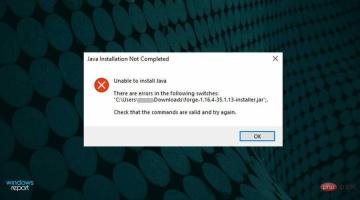
Windows 防火牆保護您的裝置免受未經授權的存取、惡意軟體和其他攻擊。此類安全功能可防止安裝包括 Java 在內的多個程式和應用程式。您只需要暫時停用防火牆和防毒軟體以允許它通過。
完成流程後,請記得重新開啟防火牆和防毒軟體。
如果您在 Windows 11 上下載或安裝 Java 時遇到問題,我們希望本教學能回答您的問題,您現在可以成功執行應用程式而不會出現故障。
以上是如何在 Windows 11 上安裝 Java的詳細內容。更多資訊請關注PHP中文網其他相關文章!

熱AI工具

Undresser.AI Undress
人工智慧驅動的應用程序,用於創建逼真的裸體照片

AI Clothes Remover
用於從照片中去除衣服的線上人工智慧工具。

Undress AI Tool
免費脫衣圖片

Clothoff.io
AI脫衣器

Video Face Swap
使用我們完全免費的人工智慧換臉工具,輕鬆在任何影片中換臉!

熱門文章

熱工具

EditPlus 中文破解版
體積小,語法高亮,不支援程式碼提示功能

記事本++7.3.1
好用且免費的程式碼編輯器

SublimeText3漢化版
中文版,非常好用

Dreamweaver Mac版
視覺化網頁開發工具

MinGW - Minimalist GNU for Windows
這個專案正在遷移到osdn.net/projects/mingw的過程中,你可以繼續在那裡關注我們。 MinGW:GNU編譯器集合(GCC)的本機Windows移植版本,可自由分發的導入函式庫和用於建置本機Windows應用程式的頭檔;包括對MSVC執行時間的擴展,以支援C99功能。 MinGW的所有軟體都可以在64位元Windows平台上運作。












